Πρόσφατα αγόρασα μια νέα τηλεόραση Hisense. Η παλιά μου τηλεόραση με εγκατέλειπε και άκουσα διθυραμβικές κριτικές για την Hisense TV. Είμαι μέχρι στιγμής ευχαριστημένος με την αγορά.
Έτσι, χθες το βράδυ είχαμε μια οικογενειακή συγκέντρωση και καθόμασταν όλοι γύρω από την τηλεόραση και βλέπαμε στο τηλέφωνό μου φωτογραφίες από το ταξίδι που έκανα με τους γονείς μου.
Τότε ήταν που σκέφτηκα ότι θα μπορούσαμε να απολαύσουμε τις όμορφες φωτογραφίες σε μια μεγαλύτερη οθόνη αν μπορούσα απλώς να μεταδώσω τα περιεχόμενα του τηλεφώνου μου Android στην τηλεόραση.
Έτσι, το έψαξα στο διαδίκτυο και βρήκα μερικά ενδιαφέροντα πράγματα σχετικά με το θέμα.
Έχω συγκεντρώσει μια λίστα με πράγματα που με βοήθησαν να σας γλυτώσω από τον κόπο να αναζητήσετε τρόπους μετάδοσης των περιεχομένων του τηλεφώνου σας στην τηλεόραση Hisense.
Για να αντικατοπτρίσετε την οθόνη στην τηλεόραση Hisense, μπορείτε να χρησιμοποιήσετε την εφαρμογή Anyview Cast ή την εφαρμογή Remote Now. Ένα iPhone μπορεί να αντικατοπτριστεί στην οθόνη χρησιμοποιώντας το AirPlay. Μπορείτε επίσης να χρησιμοποιήσετε έναν προσαρμογέα HDMI σε Lightning για να αντικατοπτρίσετε τα περιεχόμενα του τηλεφώνου σας.
Εκτός από αυτές τις μεθόδους, έχω επίσης αναφέρει τους τρόπους με τους οποίους μπορείτε να αντικατοπτρίσετε τον υπολογιστή/φορητό υπολογιστή σας στην τηλεόραση Hisense χρησιμοποιώντας το Google Chrome και το Chromecast.
Έχω επίσης συζητήσει διάφορες άλλες εναλλακτικές εφαρμογές κατοπτρισμού οθόνης
Αντικατοπτρίστε την οθόνη του smartphone σας χρησιμοποιώντας το Anyview Cast


Το Anyview cast είναι μια λειτουργία των έξυπνων τηλεοράσεων Hisense που σας επιτρέπει να συνδέετε συσκευές όπως smartphone, tablet κ.λπ. στην τηλεόρασή σας.
Αντικατοπτρίζει τα περιεχόμενα του παραθύρου του smartphone σας απευθείας στην τηλεόρασή σας και περιλαμβάνει όλα όσα εμφανίζονται στο smartphone σας.
Βασικά μετατρέπει την τηλεόρασή σας σε δεύτερη οθόνη smartphone αλλά μεγαλύτερη.
Για να αντικατοπτρίσετε το smartphone σας χρησιμοποιώντας το Anyview cast, ακολουθήστε τα παρακάτω βήματα:
- Πρώτα πρώτα, βεβαιωθείτε ότι η τηλεόραση Hisense και το smartphone σας είναι συνδεδεμένα στο ίδιο δίκτυο.
- Τώρα, ανοίξτε την εφαρμογή Anyview Cast στην τηλεόρασή σας ή πατήστε το κουμπί εισόδου στο τηλεχειριστήριο της τηλεόρασής σας και, στη συνέχεια, επιλέξτε 'Anyview Cast'.
- Μεταβείτε στις ρυθμίσεις ασύρματης λειτουργίας του τηλεφώνου σας και επιλέξτε την επιλογή «Μετάδοση».
- Από εκεί αναζητήστε τη συσκευή πατώντας στις τρεις τελείες.
- Θα μπορείτε να δείτε μια αναδυόμενη 'Τηλεόραση Hisense', πατήστε πάνω της.
- Το τηλέφωνό σας θα αντικατοπτρίζεται πλέον αυτόματα στην τηλεόραση Hisense.
Αντικατοπτρίστε την οθόνη του smartphone σας χρησιμοποιώντας το RemoteNOW
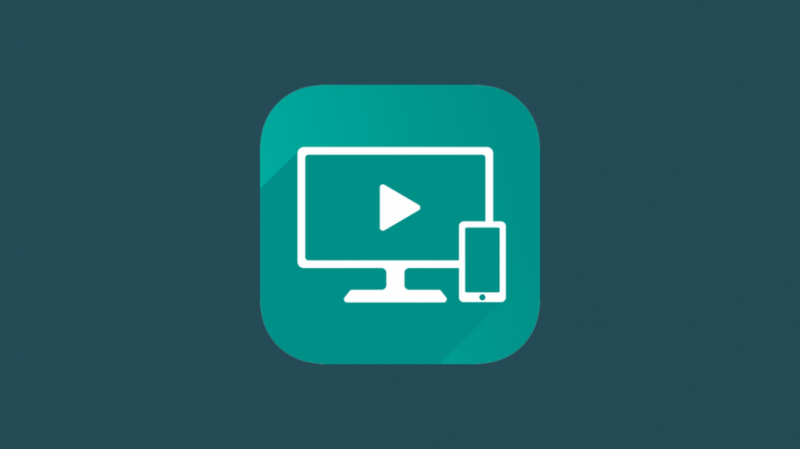
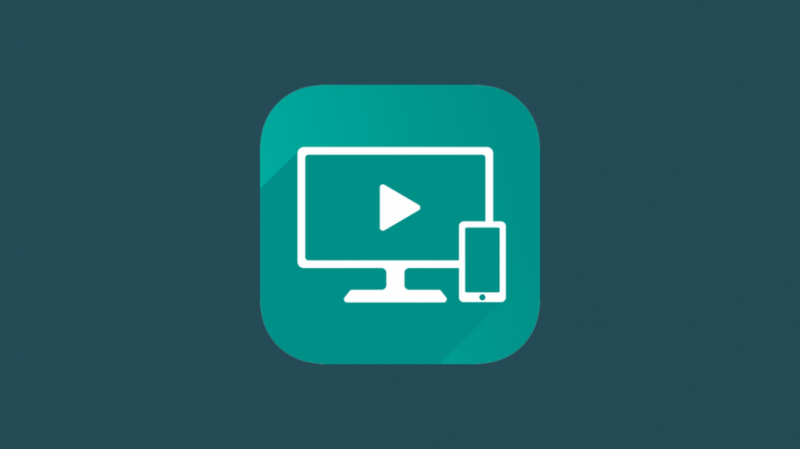
Το RemoteNOW είναι μια άλλη ενσωματωμένη εφαρμογή που σας επιτρέπει να μεταδώσετε τα περιεχόμενα του smartphone σας στην τηλεόρασή σας.
Αλλά αυτή η εφαρμογή δεν αντικατοπτρίζει πλήρως τα περιεχόμενα του τηλεφώνου σας.
Για να αντικατοπτρίσετε την οθόνη του smartphone σας χρησιμοποιώντας την εφαρμογή RemoteNOW, ακολουθήστε τα βήματα που αναφέρονται παρακάτω.
- Το πρώτο βήμα είναι το ίδιο για όλους, θα πρέπει να βεβαιωθείτε ότι το Smartphone και η τηλεόραση Hisense είναι όλα συνδεδεμένα στο ίδιο δίκτυο.
- Κατεβάστε την εφαρμογή RemoteNOW στο τηλέφωνό σας χρησιμοποιώντας το AppStore ή το PlayStore, εάν δεν την έχετε ήδη εγκατεστημένη στο smartphone σας.
- Η εφαρμογή θα καταχωρήσει αυτόματα το Hisense σας εάν η τηλεόραση και το Smartphone είναι συνδεδεμένα στο ίδιο δίκτυο.
- Μόλις γίνει αυτό. Θα μπορείτε να μεταδώσετε τα περιεχόμενα του smartphone σας στην τηλεόρασή σας.
Αντικατοπτρίστε την οθόνη του iPhone σας στην τηλεόραση Hisense χρησιμοποιώντας το AirPlay
Το AirPlay είναι μια νέα δυνατότητα iPhone που σας επιτρέπει να αντικατοπτρίζετε τα περιεχόμενα του iPhone σας σε Apple TV ή σε οποιαδήποτε τηλεόραση με δυνατότητα AirPlay.
Για να αντικατοπτρίσετε την οθόνη του iPhone σας στην τηλεόραση Hisense χρησιμοποιώντας το AirPlay, ακολουθήστε τα παρακάτω βήματα:
- Βεβαιωθείτε ότι τόσο το iPhone όσο και η Hisense Smart TV είναι συνδεδεμένα στο ίδιο οικιακό δίκτυο.
- Ανοίξτε την εφαρμογή AirPlay στην τηλεόρασή σας, αν δεν την έχετε, κατεβάστε την εφαρμογή από τον επίσημο ιστότοπο.
- Ενώ βρίσκεστε σε αυτό, ενεργοποιήστε τη λειτουργία AirPlay στο iPhone σας ανοίγοντας το «Κέντρο Ελέγχου» του iPhone σας.
- Όταν εμφανιστεί το μενού, επιλέξτε την επιλογή AirPlay.
- Μια λίστα με συσκευές με δυνατότητα AirPlay που είναι διαθέσιμες στο δίκτυό σας θα εμφανιστεί στην οθόνη σας, πατήστε στο όνομα της τηλεόρασής σας.
- Σε ορισμένες περιπτώσεις, θα σας ζητηθεί να εισαγάγετε έναν κωδικό για να πραγματοποιήσετε τη σύνδεση, σε αυτήν την περίπτωση απλώς εισαγάγετε τον κωδικό που εμφανίζεται στην τηλεόρασή σας.
- Τώρα θα μπορείτε να αντικατοπτρίζετε με επιτυχία τα περιεχόμενα του iPhone σας στην τηλεόρασή σας.
Αντικατοπτρίστε την οθόνη του iPhone σας στην τηλεόραση Hisense χρησιμοποιώντας έναν προσαρμογέα HDMI σε Lightning


Εάν δεν διαθέτετε AirPlay, εξακολουθούν να υπάρχουν πολλοί διαφορετικοί τρόποι με τους οποίους μπορείτε να αντικατοπτρίσετε το iPhone σας σε μια τηλεόραση Hisense.
Μια τέτοια μέθοδος είναι να χρησιμοποιήσετε έναν προσαρμογέα HDMI σε Lightning για να συνδέσετε το iPhone σας στην τηλεόραση Hisense.
- Αποκτήστε μια θύρα προσαρμογέα HDMI-to-Lightning, αυτοί είναι προσαρμογείς που περιέχουν μια θύρα HDMI στο ένα άκρο και μια θύρα iPhone lightning στο άλλο άκρο.
- Συνδέστε το άκρο αστραπής στο iPhone σας.
- Συνδέστε το καλώδιο HDMI στην ελεύθερη θύρα HDMI της τηλεόρασης Hisense και το άλλο άκρο στον προσαρμογέα.
- Ενεργοποιήστε την τηλεόραση και πατήστε το κουμπί εισόδου στο τηλεχειριστήριο Hisense TV.
- Τώρα, στην οθόνη θα εμφανιστεί ένα μενού που περιέχει μια δέσμη επιλογών εισαγωγής.
- Επιλέξτε τη θύρα HDMI στην οποία έχετε συνδέσει τον προσαρμογέα σας.
- Η τηλεόρασή σας είναι πλέον συνδεδεμένη στο iPhone σας.
Μεταδώστε την οθόνη του τηλεφώνου σας στην τηλεόραση Hisense χρησιμοποιώντας το Chromecast
Το Chromecast σάς επιτρέπει να αντικατοπτρίζετε τα περιεχόμενα από το πρόγραμμα περιήγησης ιστού google chrome που εκτελείται στον υπολογιστή σας, καθώς και το περιεχόμενο που εμφανίζεται σε ορισμένες συσκευές Android.
Για να μεταδώσετε την οθόνη του τηλεφώνου σας στην τηλεόραση Hisense χρησιμοποιώντας το Chromecast :
- Αλλάξτε την πηγή εισόδου σε HDMI πατώντας το κουμπί εισόδου στο τηλεχειριστήριο Hisense TV.
- Ανοίξτε την εφαρμογή Google Home στο Android σας και πατήστε το κουμπί «+» που βρίσκεται στην επάνω αριστερή γωνία της εφαρμογής.
- Επιλέξτε την επιλογή «Ρύθμιση συσκευής» και, στη συνέχεια, κάντε κλικ στην επιλογή «Ρύθμιση νέων συσκευών στο σπίτι σας».
- Μόλις γίνει αυτό, θα ξεκινήσει η αναζήτηση για κοντινές συσκευές Chromecast.
- Όταν βρεθεί το Chromecast, κάντε κλικ στη συνέχεια.
- Ένας κωδικός θα εμφανιστεί τόσο στην τηλεόρασή σας όσο και στο τηλέφωνό σας. Εάν ο κωδικός στην τηλεόραση ταιριάζει με το τηλέφωνό σας, κάντε κλικ στο «Αυτός είναι ο κωδικός μου» στην εφαρμογή Chromecast.
- Το Google Chromecast είναι τώρα έτοιμο για μετάδοση, μπορείτε να μεταδώσετε την οθόνη της συσκευής σας Android από τις ρυθμίσεις.
Αντικατοπτρίστε την οθόνη του υπολογιστή σας με Windows 10 στην τηλεόραση Hisense
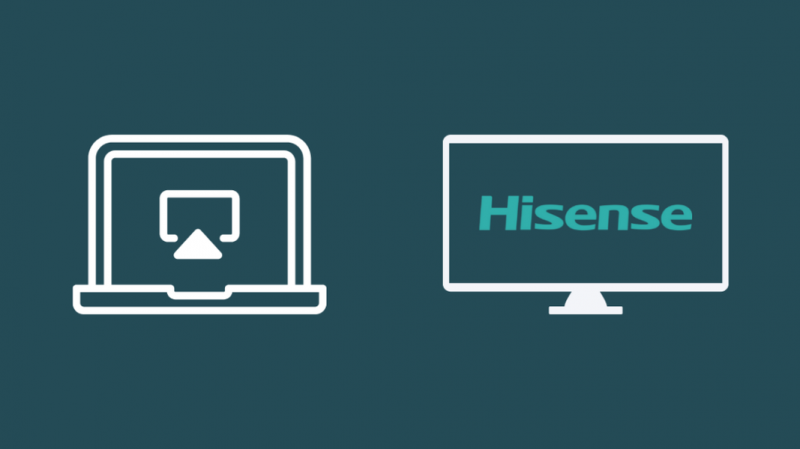
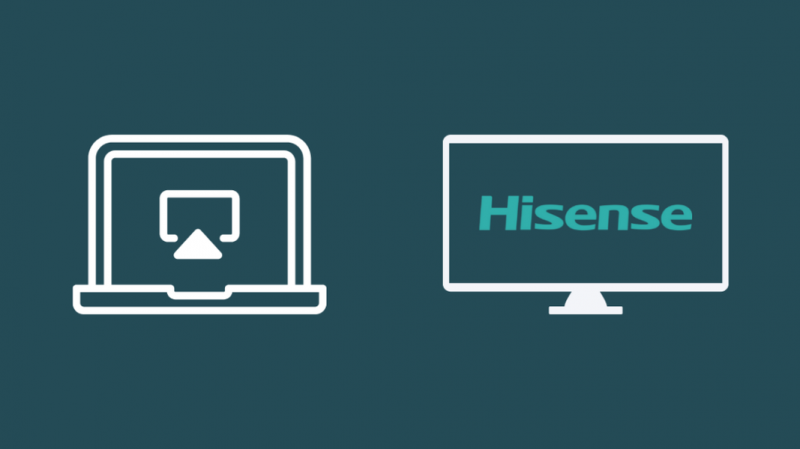
Τα Windows 10 σάς επιτρέπουν να μεταδώσετε το περιεχόμενο του υπολογιστή σας στην τηλεόραση Hisense.
Για να το κάνετε αυτό, ακολουθήστε τα παρακάτω βήματα.
- Κάντε κλικ στο κουμπί «Έργο» που βρίσκεται στη γραμμή «Ενέργειες και ειδοποιήσεις» του υπολογιστή σας με Windows 10.
- Θα εμφανιστεί ένα μενού με τέσσερις επιλογές και συγκεκριμένα: «Μόνο οθόνη υπολογιστή», «Διπλότυπο», «Επέκταση» και «Μόνο δεύτερη οθόνη». Από εκεί επιλέξτε είτε από τις επιλογές 'Διπλότυπο' ή 'Μόνο στη δεύτερη οθόνη', καθώς είναι οι μόνες που θα σας επιτρέψουν να μεταδώσετε την οθόνη των Windows 10 στο Hisense TV.
- Μόλις επιλεγεί η απαιτούμενη επιλογή, κάντε κλικ στο κουμπί Εμφάνιση σύνδεσης με ασύρματη σύνδεση στο κουμπί της οθόνης.
- Στην οθόνη θα εμφανιστεί μια λίστα συμβατών συσκευών στην οποία μπορείτε να αντικατοπτρίσετε την οθόνη υπολογιστή ή φορητού υπολογιστή Windows 10.
- Επιλέξτε το όνομα της τηλεόρασής σας από αυτήν τη λίστα, η μετάδοση θα ξεκινήσει αυτόματα στην τηλεόραση Hisense.
Αντικατοπτρίστε την οθόνη του υπολογιστή σας στην τηλεόραση Hisense χρησιμοποιώντας το Google Chrome
Μπορείτε να χρησιμοποιήσετε το google chrome για να μεταδώσετε τα περιεχόμενα του υπολογιστή/φορητού υπολογιστή σας Windows ή Mac στην τηλεόραση Hisense.
Η διαδικασία είναι αρκετά απλή, το μόνο που έχετε να κάνετε είναι να ακολουθήσετε ένα προς ένα τα βήματα που αναφέρονται παρακάτω.
- Ανοίξτε το Google Chrome στον υπολογιστή/φορητό υπολογιστή σας με Windows ή Mac. Κατεβάστε το αν δεν το έχετε ήδη.
- Βεβαιωθείτε ότι ο υπολογιστής/φορητό υπολογιστή σας και η τηλεόραση Hisense είναι όλα συνδεδεμένα στο ίδιο δίκτυο.
- Στο google chrome, κάντε κλικ στις τρεις τελείες που υπάρχουν στην επάνω δεξιά γωνία της οθόνης σας.
- Επιλέξτε την επιλογή «Μετάδοση» από τη λίστα.
- Στην οθόνη θα εμφανιστεί μια λίστα συσκευών με δυνατότητα Chromecast, επιλέξτε το όνομα της τηλεόρασής σας από αυτήν τη λίστα για να ξεκινήσει η μετάδοση.
Υπάρχουν τρεις τύποι μετάδοσης που διατίθενται μέσω του Google Chrome.
Η επιλογή της καρτέλας Cast σάς επιτρέπει να μεταδώσετε μόνο τη συγκεκριμένη καρτέλα.
Η επιλογή Cast Desktop θα μεταδώσει ολόκληρη την οθόνη του υπολογιστή ή του φορητού υπολογιστή σας στην τηλεόρασή σας.
Η λειτουργία Cast File θα σας επιτρέψει να κάνετε ροή βίντεο και αρχείων ήχου, όταν κάνετε αυτήν την επιλογή, θα πρέπει να επιλέξετε το αρχείο που θέλετε να αναπαραχθεί στην οθόνη της τηλεόρασης Hisense.
Εναλλακτικές εφαρμογές αντικατοπτρισμού οθόνης για την τηλεόραση Hisense
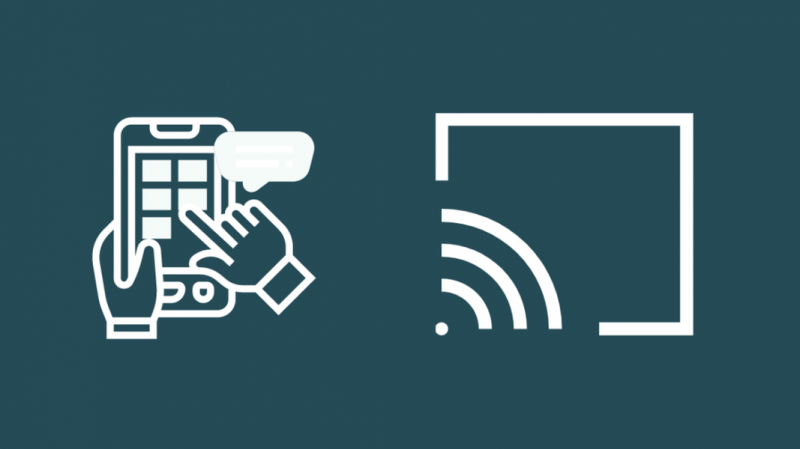
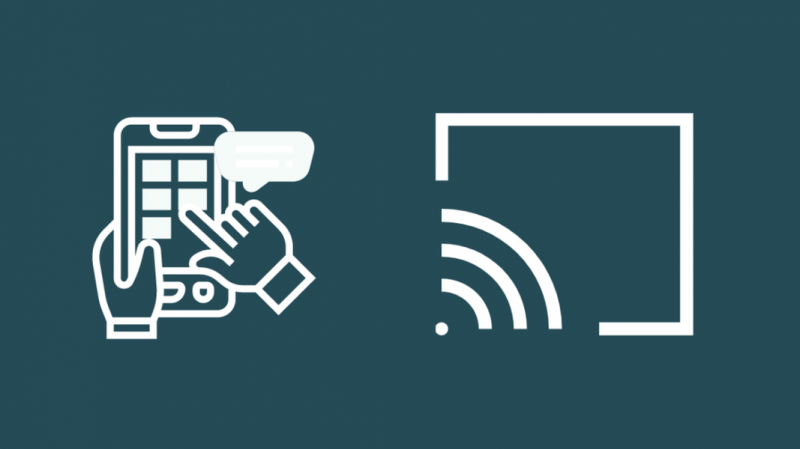
Εάν καμία από τις προαναφερθείσες μεθόδους αντικατοπτρισμού οθόνης δεν λειτουργεί για εσάς, μην ανησυχείτε, υπάρχουν τόσες πολλές άλλες διαθέσιμες επιλογές στις οποίες μπορείτε να δοκιμάσετε τις δυνάμεις σας.
Υπάρχουν τόσες πολλές διαθέσιμες εφαρμογές στο διαδίκτυο που θα σας διευκολύνουν να αντικατοπτρίσετε τα περιεχόμενα του τηλεφώνου ή του φορητού υπολογιστή/Η/Υ σας στην τηλεόραση Hisense.
AirBeam TV
Το Airbeam TV σάς επιτρέπει να μεταδίδετε ασύρματα τις συσκευές Apple σας στην τηλεόραση Hisense χωρίς συμβιβασμούς στην ποιότητα της εικόνας.
Το μόνο που έχετε να κάνετε είναι να κατεβάσετε την εφαρμογή AirBeam TV από το κατάστημα εφαρμογών της τηλεόρασής σας και να την ανοίξετε.
Μπορείτε να δείτε μια επιλογή «Έναρξη κατοπτρισμού» στην κύρια σελίδα της εφαρμογής, κάντε κλικ σε αυτήν και στη συνέχεια θα ξεκινήσει ο κατοπτρισμός οθόνης.
καθρέφτης κύριος
Το Mirror Meister σάς επιτρέπει επίσης να μεταδώσετε τα περιεχόμενα του iPhone, του iPad κ.λπ. στην τηλεόρασή σας Hisense.
Αυτό που το διαφοροποιεί από άλλες εφαρμογές είναι ότι μπορείτε να μεταδώσετε πολλές συσκευές που δεν περιορίζονται σε έναν συγκεκριμένο τύπο ταυτόχρονα.
Για να πραγματοποιήσετε κατοπτρισμό οθόνης, κατεβάστε την εφαρμογή από το AppStore.
Ανοίξτε την εφαρμογή και εγκαταστήστε τα προγράμματα οδήγησης ήχου κάνοντας κλικ στο κουμπί «Μάθετε πώς να παίζετε ήχο στην τηλεόραση» στην εφαρμογή.
Αυτό είναι υπεύθυνο για τη μετάδοση του ήχου στην τηλεόρασή σας.
Στη συνέχεια, κάντε κλικ στο «Έναρξη κατοπτρισμού» καθώς θα ξεκινήσει ο κατοπτρισμός οθόνης στην τηλεόρασή σας.
Επίσης, βεβαιωθείτε ότι έχετε ενεργοποιήσει τον ήχο στην τηλεόραση.
συμπέρασμα
Ο κατοπτρισμός οθόνης δεν είναι τόσο δύσκολος εάν έχετε τα κατάλληλα εργαλεία. Ελπίζω να βρήκατε αυτό το άρθρο χρήσιμο και να απαντήσει σε όλες τις αμφιβολίες σας.
Όμως, πριν προχωρήσετε περαιτέρω, θα πρέπει να σημειώσετε ορισμένα πράγματα που πιστεύω ότι θα σας βοηθήσουν.
Το Anyview cast χρησιμοποιεί μια σύνδεση Wi-Fi για να αντικατοπτρίζει ασύρματα τα περιεχόμενα του smartphone στην τηλεόρασή σας.
Θα πρέπει να σημειώσετε το όνομα της Hisense Smart TV σας ενώ την αναζητάτε στα ασύρματα δίκτυα, επειδή μερικές φορές μπορεί να μην αναφέρεται ως Hisense Smart TV.
Επίσης, βεβαιωθείτε ότι η τηλεόρασή σας είναι κοντά.
Η λειτουργία AirPlay είναι διαθέσιμη μόνο στα πιο πρόσφατα μοντέλα iPhone, συμπεριλαμβανομένων των iPhone 13/12/11/XS/XR.
Εάν δεν διαθέτετε το πιο πρόσφατο μοντέλο ενός iPhone, μπορείτε απλώς να κάνετε λήψη της εφαρμογής από το AppStore.
Εάν διαθέτετε μια εφαρμογή συμβατή με το Chromecast, το μόνο που έχετε να κάνετε είναι να πατήσετε το κουμπί μετάδοσης για να μεταδώσετε τα περιεχόμενα της τηλεόρασής σας Hisense.
Σε περίπτωση που δυσκολεύεστε να βρείτε την επιλογή του έργου, πατήστε το πλήκτρο 'Windows + P' για να ανοίξετε τη γραμμή ενεργειών προβολής που περιέχει διάφορες επιλογές.
Από προεπιλογή, η 'Καρτέλα Cast' επιλέγεται όταν προσπαθείτε να μεταδώσετε την οθόνη υπολογιστή/φορητού υπολογιστή με Windows χρησιμοποιώντας το Google Chrome.
Η εφαρμογή Mirror Meister είναι συμβατή με μοντέλα τηλεοράσεων Hisense που κατασκευάστηκαν μετά
2014 μαζί με Android και Roku TV.
Μπορείτε επίσης να απολαύσετε το διάβασμα
- Is Hisense μια καλή μάρκα: Κάναμε την έρευνα για εσάς
- Πώς μπορώ να ξέρω αν έχω Smart TV; Επεξήγηση σε βάθος
- Μπορεί ένας καθρέφτης iPhone σε μια τηλεόραση Sony: Κάναμε την έρευνα
- Πώς μπορώ να ξέρω αν έχω Smart TV; Επεξήγηση σε βάθος
Συχνές Ερωτήσεις
Πώς μπορώ να ενεργοποιήσω την κοινή χρήση περιεχομένου στην τηλεόραση Hisense;
Μπορείτε να χρησιμοποιήσετε εφαρμογές όπως το Anyview Cast, το Remote Now, κ.λπ. για να κάνετε ασύρματη κοινή χρήση περιεχομένου ή να χρησιμοποιήσετε ένα καλώδιο HDMI.
Η Hisense TV έχει AirPlay;
Η Hisense TV δεν διαθέτει AirPlay. Ωστόσο, μπορείτε να κάνετε λήψη της εφαρμογής από το κατάστημα.
Πού βρίσκεται ο κωδικός AirPlay σε μια τηλεόραση Hisense;
Ο κωδικός θα εμφανιστεί στην οθόνη της τηλεόρασής σας όταν πατήσετε το εικονίδιο αντικατοπτρισμού οθόνης στην εφαρμογή.
Η Hisense TV έχει Bluetooth;
Ναι, οι περισσότερες τηλεοράσεις Hisense είναι εξοπλισμένες με Bluetooth.
